टी-मोबाइल ऐप आपके iPhone पर काम नहीं करता है और आप नहीं जानते कि क्या करना है। आपने ऐप खोला है, लॉग इन करने की कोशिश की है, लेकिन कुछ सही काम नहीं कर रहा है। इस लेख में, मैं समझाता हूँ क्या करें जब आपका टी-मोबाइल ऐप आपके आईफोन पर काम नहीं कर रहा है !
टी-मोबाइल ऐप बंद करें
टी-मोबाइल ऐप को बंद करना और फिर से खोलना एक मामूली सॉफ्टवेयर गड़बड़ को ठीक कर सकता है जो ऐप को ठीक से काम करने से रोकेगा। T-Mobile ऐप को बंद करने के लिए, आपको सबसे पहले ऐप स्विचर को खोलना होगा।
IPhone X पर ऐप स्विचर खोलने के लिए, स्क्रीन के नीचे से स्क्रीन के केंद्र तक स्वाइप करें। अपनी अंगुली को प्रदर्शन के केंद्र में तब तक रखें जब तक आपके द्वारा खोले गए सभी ऐप का पूर्वावलोकन न दिखाई दे। यदि आपके पास आईफोन 8 या उससे पहले का है, तो ऐप स्विचर को खोलने के लिए होम बटन को डबल-प्रेस करें।
अपने iPhone X पर किसी एप्लिकेशन को बंद करने के लिए, पूर्वावलोकन के ऊपरी बाएँ हाथ के कोने में एक लाल माइनस बटन दिखाई देने तक ऐप पूर्वावलोकन पर दबाए रखें। फिर, टी-मोबाइल ऐप को स्क्रीन के ऊपर और नीचे स्वाइप करने के लिए एक उंगली का उपयोग करें।
एक iPhone 8 या उससे पहले, बस टी-मोबाइल ऐप को ऊपर से बंद करने के लिए स्क्रीन को स्वाइप करें।
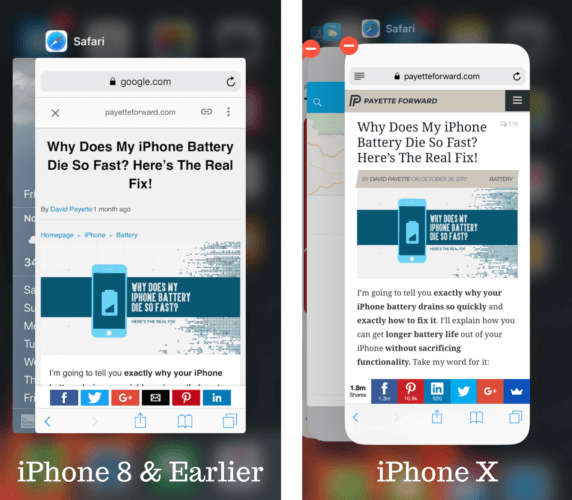
मेरा फोन क्यों हैंग होता रहता है
अपने iPhone बंद और वापस चालू करें
यदि ऐप को बंद करना और फिर से खोलना समस्या को ठीक नहीं करता है, तो अपने iPhone को पुनरारंभ करने का प्रयास करें। यह संभव है कि एक अलग ऐप या आपके iPhone का सॉफ्टवेयर क्रैश हो गया हो, जिसे फिर से शुरू किया जा सकता है।
यदि आपके पास एक iPhone X है, तो पावर आइकन और जब तक साइड बटन और वॉल्यूम बटन दबाकर रखें बंद करने के लिए स्लाइड करें प्रदर्शन पर दिखाई देते हैं। IPhone 8 और इससे पहले, पावर बटन दबाएं और दबाए रखें नींद / जागो बटन ) साइड बटन और वॉल्यूम बटन के बजाय।
अपने iPhone को बंद करने के लिए बाएं से दाएं लाल और सफेद पावर आइकन को स्वाइप करें। लगभग 15 सेकंड प्रतीक्षा करें, फिर अपने iPhone को फिर से चालू करने के लिए साइड बटन (iPhone X) या पावर बटन (iPhone 8 और पूर्व) दबाएं।
टी-मोबाइल ऐप को अपडेट करें
यदि टी-मोबाइल ऐप पुराना है, तो यह आपके iPhone पर काम नहीं करने का कारण हो सकता है। ऐप स्टोर पर जाएं और स्क्रीन के नीचे अपडेट टैब को टैब करें।
यदि आपके लंबित ऐप्स की सूची में T-Mobile ऐप दिखाई देता है, तो टैप करें अपडेट करें इसके दाईं ओर बटन। जब आप ऐसा कर लेंगे, तो एक छोटा प्रगति चक्र आपको यह बताने के लिए दिखाई देगा कि अद्यतन समाप्त करने में कितना समय लगेगा।
टी-मोबाइल ऐप को अनइंस्टॉल और रीइंस्टॉल करें
यदि आप अपने iPhone को फिर से शुरू करने के बाद टी-मोबाइल ऐप काम नहीं कर रहे हैं, तो ऐप के साथ एक गहरी सॉफ़्टवेयर समस्या हो सकती है। एप्लिकेशन के साथ एक अधिक महत्वपूर्ण सॉफ़्टवेयर समस्या का निवारण करने का सबसे तेज़ तरीका इसे हटाना और पुनः इंस्टॉल करना है।
टी-मोबाइल ऐप को हटाने के लिए, ऐप आइकन को तब तक दबाकर रखें जब तक कि आपके सभी ऐप झूमने न लगें। फिर, छोटे पर टैप करें एक्स वह टी-मोबाइल ऐप आइकन के ऊपरी बाएं कोने में दिखाई देता है। जब पुष्टिकरण चेतावनी दिखाई दे, तो टैप करें हटाएं ।
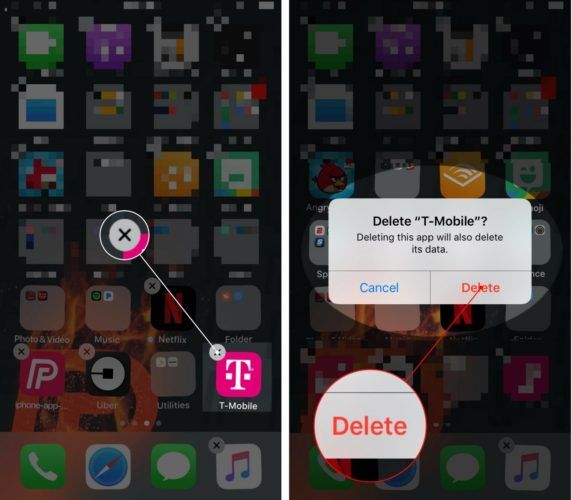
ऐप को फिर से शुरू करने के लिए, ऐप स्टोर खोलें और टी-मोबाइल ऐप खोजें। एक बार जब आप इसे पा लेते हैं, तो एप्लिकेशन के दाईं ओर डाउनलोड बटन पर टैप करें - यह एक बादल की तरह इशारा करते हुए तीर की तरह दिखाई देगा। एक स्थिति चक्र आपको यह बताने के लिए दिखाई देगा कि यह ऐप पुनः स्थापित होने से पहले कितना लंबा होगा।
iPhone स्क्रीन काली होती रहती है
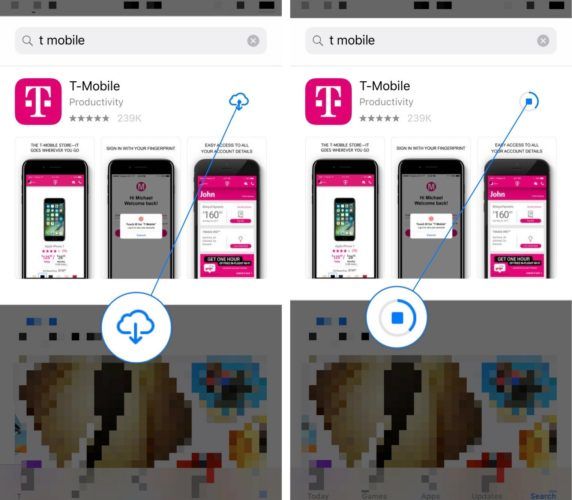
टी-मोबाइल ग्राहक सहायता से संपर्क करें
यदि आपने इसे अभी तक बनाया है और टी-मोबाइल ऐप अभी भी काम नहीं कर रहा है, तो ग्राहक सहायता से संपर्क करने का समय आ गया है। आप या तो 1-877-453-1304 पर कॉल कर सकते हैं या उनकी यात्रा कर सकते हैं ग्राहक समर्थन वेब पेज ।
टी-मोबाइल ऐप: फिर से काम करना!
आपने T-Mobile ऐप को ठीक कर लिया है और आप एक बार फिर से अपने iPhone से अपने खाते को एक्सेस करना शुरू कर सकते हैं। अगली बार जब टी-मोबाइल ऐप आपके आईफोन पर काम नहीं कर रहा है, तो आपको पता होगा कि वास्तव में क्या करना है। यदि आपके पास टी-मोबाइल या आपकी वायरलेस योजना के बारे में कोई अन्य प्रश्न हैं, तो नीचे टिप्पणी करें!
पढ़ने के लिए धन्यवाद,
डेविड एल।